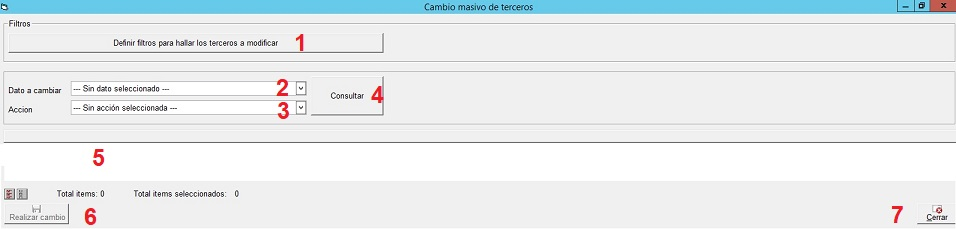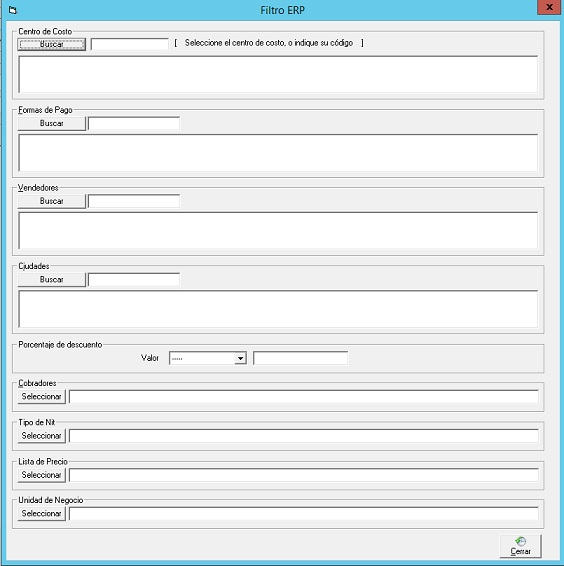Cambio masivo de terceros
1) ¿ Qué hace?
Esta funcionalidad permite cambiar un dato a uno varios terceros de la lista arrojada por los filtros dados.
2) ¿ En dónde esta ubicada?
La funcionalidad esta ubicada en el modulo comercial en:
- Tablas
- Terceros
3) ¿ Cómo se configura?
Para hacer uso de la funcionalidad, se entra a la opción de 'Cambio masivo de terceros' como lo indica la imagen de donde esta ubicada, al entrar muestra la siguiente pantalla:
1- Definir filtros para hallar los terceros a modificar: Al presionar este botón, trae una pantalla para filtrar los terceros, se puede aplicar un solo filtro o varios a la vez.
2- Dato a cambiar: En esta opción se despliega una lista con los datos que se le va a cambiar al tercero
Acción: Despliega una lista con la acción que se le va asignar al dato a cambiar.
Consultar: Cuando ya se tiene definidos los filtros y la acción a realizar, se presiona el botón de consultar, y despliega la lista de los terceros según el filtro dado.
Al presionar el botón consultar, que despliega la lista de de los terceros, ese mismo botón cambia de estado a 'Modificar filtro' ya sea para cambiar los filtros o las acciones.
Campo donde se muestra la lista de los terceros filtrados
Realizar Cambio: Este botón se activa cuando se muestra las lista de terceros, se debe seleccionar mínimo un tercero para que se realice la acción a cambiar, después de seleccionados los terceros clic en 'Realizar cambios', donde sale una ventana preguntando si se desea realizar los cambios y un mensaje donde los cambios fueron realizados.
Nota: Para mirar los cambios, volver a consultar, sin cambiar los filtros ni acciones.
Cerrar: Permite cerrar la pantalla de 'Cambio masivo de terceros'